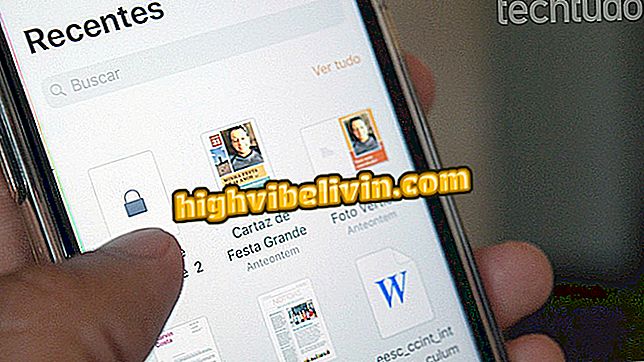YouTube nie działa w Chrome? Zobacz 5 możliwych sposobów rozwiązania
YouTube może wyświetlić błąd, gdy jest on dostępny na Chrome na komputerze. Niektórzy użytkownicy napotykają różne problemy: YouTube nie działa, załadowanie strony głównej zajmuje trochę czasu, lub nie odtwarza filmów w przeglądarce Google. Istnieje kilka metod, które użytkownik może podjąć, aby rozwiązać błędy.
Należą do nich konieczność aktualizacji wersji przeglądarki, czyszczenia plików cookie i pamięci podręcznej, wyłączenia rozszerzeń stron trzecich lub samego Google, aktualizacji sterownika wideo i sprawdzenia połączenia internetowego. Sprawdź te i inne rozwiązania, aby naprawić błąd odtwarzania wideo YouTube w Chrome na komputerze.
Czy warto korzystać z YouTube Premium? Poznaj nową usługę

YouTube nie działa w Chrome; sprawdź porady, jak rozwiązać
Chcesz kupić telefon komórkowy, telewizor i inne produkty dyskontowe? Know the Compare
1. Zaktualizuj Chrome
Aby naprawić błąd przesyłania filmów do serwisu YouTube, najpierw upewnij się, że Chrome jest aktualny. Aby to potwierdzić, wklej "chrome: // settings / help" (bez cudzysłowów) w polu adresu URL przeglądarki i kliknij "Enter" na klawiaturze.
Na nowym ekranie zwróć uwagę, że obok numeru wersji Chrome znajduje się niebieska ikona wyboru wskazująca, że jest to najnowsza wersja przeglądarki. Jeśli nie, pojawi się opcja "Zaktualizuj Google Chrome". Po pobraniu aktualizacji należy ponownie uruchomić przeglądarkę, aby ją zainstalować.

Zaktualizuj Chrome do najnowszej wersji
2. Wyczyść pamięć podręczną przeglądarki i usuń pliki cookie
Innym sposobem na naprawienie błędu YouTube nie jest usunięcie plików cookie i pamięci podręcznej przeglądarki. Zapisują dane przeglądania i obrazy, dzięki czemu użytkownik może ładować strony w znacznie szybszy sposób przy następnym dostępie, ale może też przeciążać przeglądarkę.
Aby wyczyścić Chrome, wklej "chrome: // settings / clearBrowserData" (bez cudzysłowów) w adres URL i kliknij przycisk "Enter" na klawiaturze. W oknie, które się otworzy, wybierz "Cały okres" w sekcji "Zakres czasu" i sprawdź dwa elementy "Pliki cookie i inne dane witryn" oraz "Obrazy i pliki z pamięci podręcznej". Na koniec naciśnij "Wyczyść dane".

Wyczyść pliki cookie i pamięć podręczną Chrome
3. Wyłącz rozszerzenia
Kolejnym powodem, dla którego YouTube nie działa w Chrome, może być niekompatybilność platformy wideo z rozszerzeniami. Są to narzędzia firm trzecich lub przeglądarkowych, które użytkownik może pobrać, aby ulepszyć użytkowanie i doświadczenie.
Aby uzyskać dostęp do strony rozszerzeń, wklej "chrome: // extensions /" (bez cudzysłowów) w pasku adresu i naciśnij "Enter". Następnie odznacz wszystkie rozszerzenia - przesuń przycisk, aż pojawi się szary - i otwórz YouTube, aby sprawdzić, czy problem został rozwiązany.

Wyłącz rozszerzenia Chrome
4. Zaktualizuj sterownik wideo komputera
Jeśli filmy z YouTube nie ładują filmów w Chrome nawet po wykonaniu wszystkich czynności, inną wskazówką jest aktualizacja sterowników wideo. W tym celu kliknij przycisk z symbolem Windows i "X" na klawiaturze.
W oknie, które zostanie otwarte, wybierz "Menedżer urządzeń" i dwukrotnie kliknij "Wyświetl karty". Następnie kliknij adapter prawym przyciskiem myszy i naciśnij "Aktualizuj sterownik".

Zaktualizuj sterownik wideo, aby naprawić problem z dostępem do YouTube w przeglądarce Chrome
Na koniec wybierz opcję "Wyszukaj automatycznie w celu zaktualizowania oprogramowania sterownika" i wykonaj kolejne kroki na ekranie.

Wyszukaj automatycznie zaktualizowane oprogramowanie sterownika
5. Sprawdź połączenie internetowe
Jeśli żadna z powyższych wskazówek nie działa, przyczyną problemu może być niestabilność twojego Internetu. Użytkownik może mieć dostęp do stron tekstowych, ale nie może przesyłać filmów do YouTube z powodu słabego połączenia Wi-Fi.
Aby sprawdzić połączenie, jednocześnie naciśnij przycisk z symbolem Windows i "I" na klawiaturze. Następnie przejdź do "Network & Internet" i wybierz opcję "Network troubleshooter".

Sprawdź połączenie internetowe, aby uzyskać dostęp do YouTube w przeglądarce Chrome
Jak zapobiec awarii filmu online? Wymień wskazówki na forum.

Jak pobierać filmy z YouTube za pomocą Videoder na PC